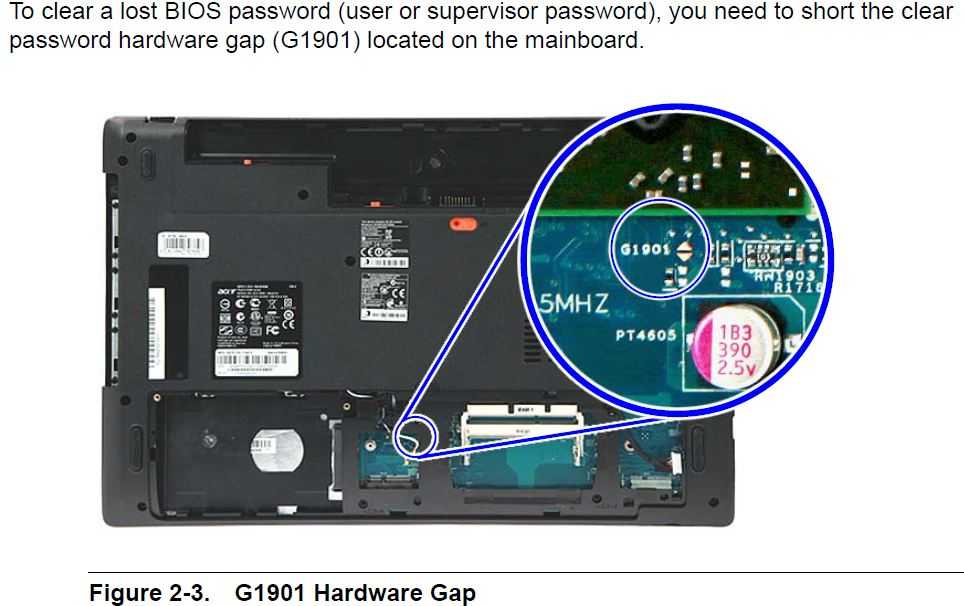Удаление или сброс пароля установленого на БИОС
В предыдущей статье, которая была написана буквально два дня назад, я рассказывал о том, как установить пароль на БИОС. Думаю, если вы являетесь нашим подписчиком вы это заметили. Если же нет обязательно присоединяйтесь к нам в ВК, Facebook, Твиттер или Google+. А так же, не забудьте, подписаться на наш канал Youtube, буду рад вас всех видеть.
Так вот, думаю, что теперь пришло время показать обратное, то есть, как убрать или сбросить пароль на БИОСе. А то, мало ли кто-то уже установил и даже успел забыть, что он там придумал и указал в качестве пароля. Или возможно кому-то достался компьютер с уже заблокированным БИОСом, и кем, и что там было установлено ранее никто не знает.
В общем, в написанной мной инструкции я попробую показать, как можно сбросить пароль в БИОСе, в ситуациях когда мы будем иметь доступ к БИОСу, ну и когда попасть мы туда вообще не можем.
Как убрать или изменить пароль в БИОСе
Ну, самая простая ситуация, это когда вы поставили себе пароль на BIOS но потом все таки, по какой-то причине решили его убрать.
Итак, перезагрузив компьютер, с помощью клавиш «Del» или «F2» попадаем в БИОС. Для тех у кого с данными клавишами ничего не получится, рекомендую, посмотреть вот эту статью, возможно именно там вы найдёте то, что вам нужно.
Ок, мы в БИОСе. Теперь, идём на вкладку «Security». Напомню, что на новых материнских платах, сначала нужно перейти в «Adanced Mode», воспользовавшись клавишей «F6» или «F7», обычно информация о том какую клавишу нужно нажимать располагается где-то в верхней части экрана. Кстати, в некоторых версиях БИОСа, сначала нужно зайти во вкладку «Boot», ну а там найдете пункт «Security».
В настройках безопасности переходим в «Change Supervisor Password».
Появится поле в котором вас попросят внести текущий пароль, то есть тот, который установлен на данный момент. А потом снова появится запрос на ввод нового пароля. Только в этом случае для того, что бы убрать или сбросить пароль на БИОС, следует оставить эти поля пустыми и нажать «Enter».
После этого нажав «F10», выходим с БИОСа сохранив внесенные изменения.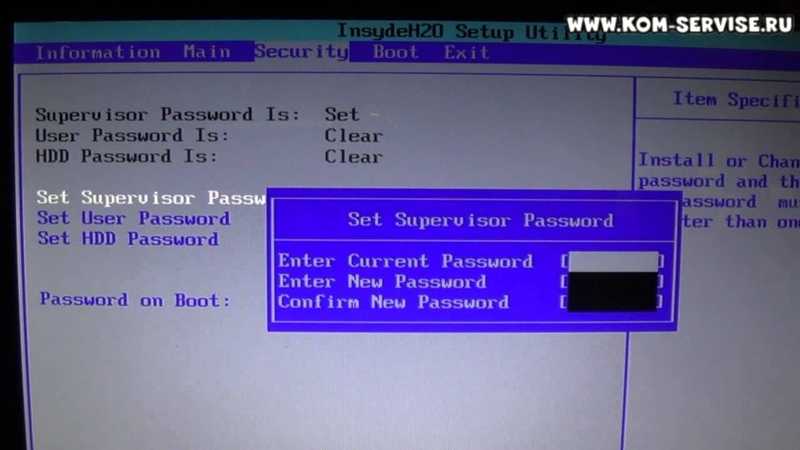
Как сбросить пароль на БИОС если забыли пароль
Ок, думаю с первым пунктом понятно, как поставили так и удаляем, но, что делать если вы попросту забыли пароль? В таком случае нам придётся открыть левую крышку корпуса компьютера, что бы мы смогли получить доступ к материнской плате.
Итак, сначала полностью отключаем компьютер. При этом шнур питания должен быть так же отключен, после этого можно даже несколько раз нажать на кнопку включения для того, что бы избавиться от остатков питания.
Теперь, ищем на материнской плате батарейку. Она где-то размером с монету. Мы уже с ней встречались в статье, где описывалось как бороться с ежедневным сбросом системного времени. В общем, выглядит она так.
Так вот, нажав на маленький язычок, освобождаем её от крепления и вынимаем.
Теперь нам нужно подождать 10 – 20 мин, и не подключая компьютер к электрической сети. Кстати, иногда хватает и 5 минут ожидания, но так бывает конечно же не всегда.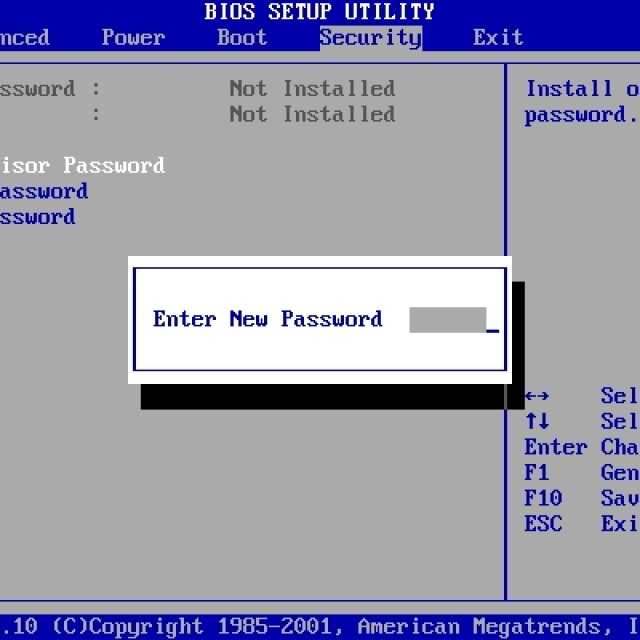
Дело в том, что батарейка помогает сохранить все настройки БИОСа, в то время, как компьютер отключен от сети, а так как мы не только отключили питание но и извлекли батарейку, БИОС не найдет источника питания и автоматически вернется к заводскому состоянию.
Соответственно после этого пароль в БИОСе будет удален и вы без проблем сможете туда попасть.
По истечению определенного вами количества времени возвращаем батарейку обратно и закрываем корпус.
Пробуем зайти в БИОС и проверяем достаточно мы подождали или нет.
Как сбросить пароль БИОСа на ноутбуках
На ноутбуках принцип удаления или сброса пароля на БИОС такой же, нам придется вынуть на время батарейку.
В общем, открутив крышку под которой чаще всего хранятся жесткий диск, память и WiFi, есть все та же батарейке, которая подключена к материнской плате с помощью небольшого коннектора.
Соответственно нам нужно убрать все источника питания и отсоединить батарею, ну а потом, конечно же, открутив крышку попробовать отключить батарейку.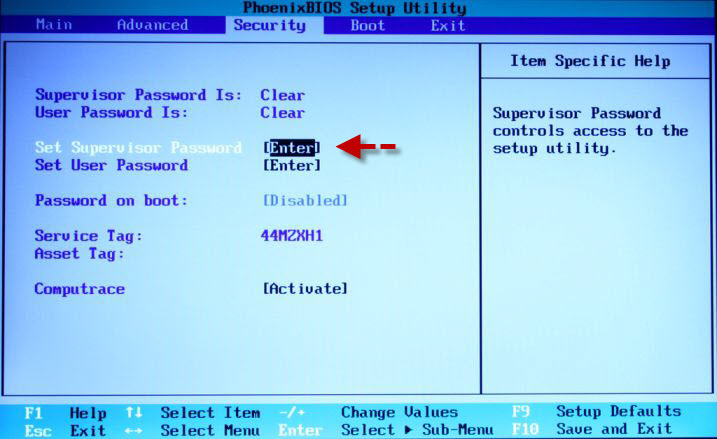
Но, к сожалению, не на всех ноутбуках продуман такой экспресс доступ к батарейке, в некоторых моделях приходиться снять ещё несколько деталей корпуса и только тогда получится добраться к цели. Если у Вас именно такая модель, разбирать или не разбирать ноутбук решать вам, могу только порекомендовать найти подробное руководство по его разборке.
Также, можно попробовать сбросить пароль БИОСа с помощью дешифраторов, этот способ конечно не очень часто помогает, но вдруг вы счастливчик, возможно именно вам он и поможет. Описывать как это делать, не буду так, как в сети информации по этому поводу уже очень много.
Так же, некоторые удаляют пароль с БИОСа на ноутбуках, закоротив JCMOS контакты, которые находятся на мат. плате. Например, если вас это заинтересует вы сможете найти подобные инструкции, как это делать в Youtube. Но, лично я не являюсь фанатом именно этого способа решения данной проблемы.
В общем, я заканчиваю, обязательно подпишитесь на наш канал в Youtube и если возникнут вопросы оставляйте их в комментах, не стесняйтесь.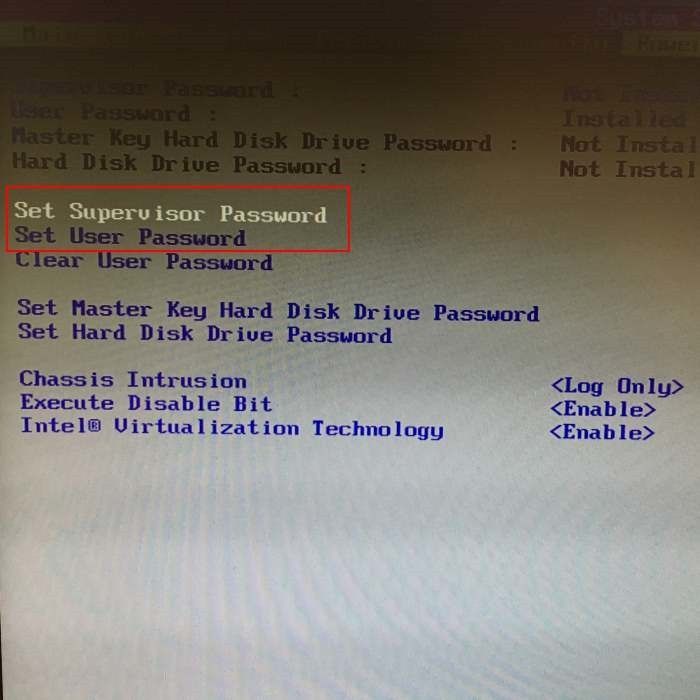
Удаление или сброс пароля установленного на БИОС
Метки:Настройка
Удаление пароля BIOS ноутбука Acer
Сброс пароля BIOS на ноутбуке Acer
Вам понадобилось зайти в BIOS ноутбука, но при входе ноутбук Асер требует пароль? Тогда мы сможем Вам помочь. Не важно, если Ваш пароль забыт, или вы записали его на бумажке и потеряли. Также без разницы, если вы вообще не в курсе откуда он тут взялся. Сбросить (удалить) старый пароль не представляет собой большой сложности. Итак, как удалить пароль BIOS на ноутбуке Acer, давайте приступим. Существует два вида паролей для ноутбуков Acer в зависимости от модели ноутбука пароль может быть 8-ми или 10-значным. Итак, рассмотрим для каждого случая решение отдельно.
Как удалить 8-значный пароль BIOS ноутбука Acer
- Сразу, после включения ноутбука, циклически нажимайте / удерживайте кнопку на клавиатуре F2, пока не попадёте в BIOS / UEFI
- Когда появится окно ввода пароля, нет разницы что вводить, нажимайте клавишу Enter три раза.
 После чего появиться окно выбора (Select Item), в нем выберите Enter Unlock Password и нажмите клавишу Enter .
После чего появиться окно выбора (Select Item), в нем выберите Enter Unlock Password и нажмите клавишу Enter . - Появится следующее окно ввода пароля, где в скобочках будет написан ключ, например — Enter Unlock Password (Key:72546812).
- Записываем этот ключ, переходим по ссылке на сайт www.biosbug.com, и вводим этот ключ в поле 8-digit only. После чего нажимаем кнопку Send Reques
- В результате сгенерируется персональный пароль, который и нужно ввести на ноутбуке. В результате вы успешно зайдёте в BIOS ноутбука Acer.
Если у вас ноутбук с 10-значным кодом, то следуйте следующей инструкции.
Как удалить 10-значный пароль BIOS ноутбука Acer
- Сразу, после включения ноутбука, циклически нажимайте / удерживайте кнопку на клавиатуре F2, пока не попадёте в BIOS / UEFI
- Когда появится окно ввода пароля, нет разницы что вводить, нажимайте клавишу Enter три раза.
 После чего появиться окно выбора (Select Item), в нем выберите Enter Unlock Password и нажмите клавишу Enter .
После чего появиться окно выбора (Select Item), в нем выберите Enter Unlock Password и нажмите клавишу Enter . - Появится следующее окно ввода пароля, где в скобочках будет написан 10-значный ключ. Например — Enter Unlock Password (Key:5184964785).
- Записываем этот ключ, переходим по ссылке на сайт www.biosbug.com, и вводим этот ключ в поле 10-digit only. После чего нажимаем кнопку Send Reques
- В результате сгенерируется персональный пароль, который и нужно ввести на ноутбуке. В результате вы успешно зайдёте в BIOS ноутбука Acer.
Альтернативное решение:
Если у вас не получилось сбросить пароль вышеуказанным методом, то возможно вам поможет эта форма:
Сброс пароля BIOS ноутбуков (отдельная благодарность разработчику bacher09 за эту возможность).
Сброс пароля для других производителей ноутбуков:
- Asus — разблокировка БИОСа ноутбука Асус.

- Sony — разблокировка БИОСа ноутбука Сони.
- Samsung — разблокировка БИОСа ноутбука Самсунг.
- HP — разблокировка БИОСа ноутбука Hewlett-Packard.
Если по каким-то причинам данный способ сброса Вам не помог, то Вы всегда можете обратиться к нам. В итоге мы прошьем BIOS вашего ноутбука программатором.
Предыдущие посты
Хотите, чтобы мастер вам позвонил?
Перейдите по ссылке, заполните форму и мастер свяжется с вами.
Заказать звонок мастера
Услуги
Ремонт компьютеров
Ремонт ноутбуков
Установка Windows
Профилактика ноутбука
Профилактика компьютера
Компания
Контакты
Гарантия
Пользовательское соглашение
Политика конфендециальности
Контакты
+375 (29) 331-90-00
+375 (33) 331-90-00
г.
 Минск, бул. Шевченко 1
Минск, бул. Шевченко 1
Подписывайтесь на нас:
Часы работы:
Как удалить пароль Bios Windows 10
Как удалить пароль Bios Windows 10Блог
Если вы ищете способ удалить пароль BIOS на вашем компьютере с Windows 10, то вы попали по адресу. В этой статье мы обсудим различные методы, которые вы можете использовать для удаления пароля Windows 10 BIOS. Мы подробно объясним методы, чтобы вы могли легко найти лучшее решение для вашей конкретной ситуации. Имея правильную информацию, вы можете легко удалить свой пароль BIOS и вернуться к использованию вашего компьютера. Давайте начнем!
Как удалить пароль BIOS Windows 10
- Перезагрузите компьютер и нажмите клавишу «F2» или «Удалить», чтобы войти в программу настройки BIOS.
- Когда вы войдете в программу настройки BIOS, найдите пункт меню «Безопасность» или «Пароль».
- Здесь вы сможете сбросить пароль BIOS, введя новый.

- Сохраните изменения и выйдите из программы настройки BIOS. Затем ваш компьютер перезагрузится, и пароль BIOS будет удален.
Источник: ytimg.com
Введение в удаление пароля BIOS
Удаление пароля BIOS в Windows 10 — это простой процесс, который можно выполнить за несколько минут. Пароли BIOS используются для защиты компьютеров от несанкционированного доступа и для обеспечения того, чтобы только авторизованные пользователи могли получить доступ к системе. Пароль BIOS устанавливается пользователем и сохраняется в памяти компьютера. Пароли BIOS можно сбросить до настроек по умолчанию или полностью удалить. В этой статье мы рассмотрим, как снять пароль биоса на Windows 10.
Способы удаления пароля BIOS в Windows 10
Существует несколько способов удаления пароля BIOS в Windows 10. Наиболее распространенными являются использование утилиты настройки BIOS, программного инструмента или аппаратного инструмента. Каждый из этих методов имеет свои преимущества и недостатки.
Использование утилиты настройки BIOS
Утилита настройки BIOS является наиболее распространенным методом удаления пароля BIOS в Windows 10. Этот метод требует от пользователя доступа к утилите настройки BIOS, что можно сделать, нажав клавишу «F2» или Клавиша «Del» на клавиатуре. После доступа к утилите настройки BIOS пользователь может использовать меню, чтобы найти параметр «Безопасность». Этот параметр можно использовать для сброса пароля BIOS до значений по умолчанию.
Использование программного инструмента
Использование программного инструмента — еще один эффективный метод удаления пароля BIOS в Windows 10. Существует ряд доступных программных инструментов, которые можно использовать для сброса пароля BIOS. Эти инструменты можно загрузить из Интернета, и их можно использовать для сброса пароля BIOS до настроек по умолчанию.
Использование аппаратного инструмента
Использование аппаратного инструмента является наиболее эффективным методом удаления пароля BIOS в Windows 10.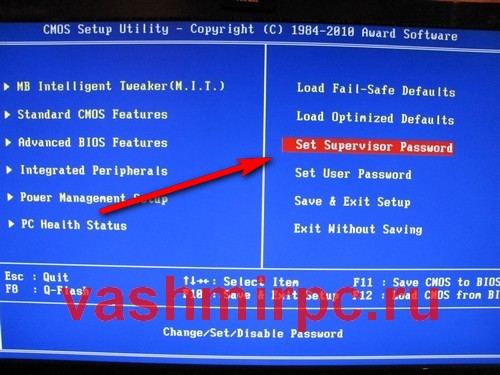 Этот метод требует, чтобы пользователь получил доступ к материнской плате и нашел батарею CMOS. Батарейку CMOS можно извлечь и заменить новой батареей, чтобы сбросить пароль BIOS до настроек по умолчанию.
Этот метод требует, чтобы пользователь получил доступ к материнской плате и нашел батарею CMOS. Батарейку CMOS можно извлечь и заменить новой батареей, чтобы сбросить пароль BIOS до настроек по умолчанию.
Заключение
Удаление пароля BIOS в Windows 10 — простой процесс, который можно выполнить за несколько минут. Существует несколько способов удаления пароля BIOS в Windows 10, в том числе с помощью утилиты настройки BIOS, программного инструмента или аппаратного инструмента. Каждый из этих методов имеет свои преимущества и недостатки.
Часто задаваемые вопросы по теме
Что такое пароль BIOS?
Пароль BIOS — это мера безопасности, которая предотвращает несанкционированный доступ к настройкам BIOS компьютера. Обычно он устанавливается пользователем во время первоначальной настройки своего компьютера или ноутбука. Пароль BIOS хранится в энергонезависимой памяти и используется для аутентификации пользователя перед предоставлением доступа к настройкам BIOS.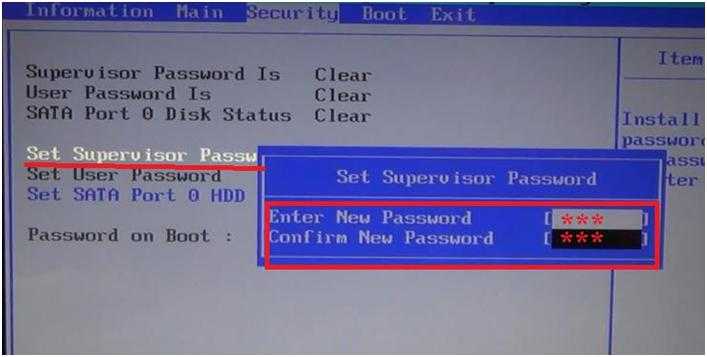
Как удалить пароль BIOS в Windows 10?
Удаление пароля BIOS с компьютера с Windows 10 — относительно простой процесс. Во-первых, вам нужно найти перемычку CMOS на материнской плате. После того, как вы нашли перемычку CMOS, вам необходимо снять ее и подождать несколько секунд, прежде чем установить на место. Это сбросит настройки BIOS и удалит пароль BIOS.
Что такое перемычка CMOS?
Перемычка CMOS представляет собой небольшой пластиковый зажим, который используется для сброса настроек BIOS на материнской плате. Обычно он находится рядом с батареей CMOS и используется для сброса настроек BIOS, если что-то пойдет не так.
Что такое батарея CMOS?
Батарея CMOS — это небольшая неперезаряжаемая батарея, используемая для хранения настроек BIOS на материнской плате. Обычно он находится рядом с перемычкой CMOS и используется для сохранения настроек BIOS в памяти даже при выключенном компьютере.
Безопасно ли удалять пароль BIOS?
Да, удалить пароль BIOS с компьютера с Windows 10 безопасно. Однако важно отметить, что удаление пароля BIOS также приведет к сбросу любых других настроек, которые вы могли сохранить в BIOS. Поэтому перед удалением пароля важно сделать резервную копию любых настроек BIOS.
Однако важно отметить, что удаление пароля BIOS также приведет к сбросу любых других настроек, которые вы могли сохранить в BIOS. Поэтому перед удалением пароля важно сделать резервную копию любых настроек BIOS.
Каковы риски удаления пароля BIOS?
Основной риск, связанный с удалением пароля BIOS, заключается в том, что все настройки, сохраненные в BIOS, будут потеряны. Кроме того, если вы не знаете правильный пароль BIOS, вы не сможете получить доступ к определенным функциям или настройкам на своем компьютере. Поэтому важно убедиться, что вы знаете правильный пароль BIOS, прежде чем пытаться его удалить.
Как включить или отключить BIOS/пароль при включении в Windows 10
Удаление пароля BIOS на компьютере с Windows 10 — это простой процесс, который не требует много времени и усилий. Все, что вам нужно сделать, это войти в меню BIOS и сбросить пароль. Это позволит вам получить доступ к устройству без необходимости ввода пароля. С помощью нескольких простых шагов теперь вы можете легко сбросить пароль BIOS и получить доступ к своему ПК.
Все, что вам нужно сделать, это войти в меню BIOS и сбросить пароль. Это позволит вам получить доступ к устройству без необходимости ввода пароля. С помощью нескольких простых шагов теперь вы можете легко сбросить пароль BIOS и получить доступ к своему ПК.
Назад
Как установить Mysql в Windows 10
Следующие
Как разрешить подключение к удаленному рабочему столу Windows 10
Связанные статьи
Как устроиться на работу в Power Bi?
Как закрепить столбцы в таблице Power Bi Visual?
Как отформатировать меру в Power Bi?
Как экспортировать отчет Power Bi в Excel?
Последнее сообщение
Окно 10
Как использовать инструмент «Ножницы» в Windows 10?
Окно 10
Как использовать функциональные клавиши, не нажимая Fn Windows 10?
Окно 10
Как использовать будильники в Windows 10?
Окно 10
Как обновить Zoom в Windows 10?
Окно 10
Как обновить Windows 8 до Windows 10?
Окно 10
Как обновить Chrome в Windows 10?
Окно 10
Как разблокировать Windows 10 без пароля?
Окно 10
Как разблокировать клавиатуру на ноутбуке Hp с Windows 10?
Окно 10
Как включить Wi-Fi в Windows 10?
Окно 10
Как отключить спящий режим в Windows 10?
Окно 10
Как отключить экранный диктор в Windows 10?
Окно 10
Как отключить брандмауэр в Windows 10?
Окно 10
Как отключить Кортану в Windows 10?
Окно 10
Как отключить Bitlocker Windows 10?
Окно 10
Как перенести фотографии с Ipad на ПК с Windows 10?
Окно 10
Как сделать снимок экрана в Google Chrome Windows 10?
Окно 10
Окно 10
Как остановить открытие Spotify при запуске Windows 10?
Окно 10
Как установить разные обои на два монитора Windows 10?
Окно 10
Как выбрать несколько файлов в Windows 10?
Окно 10
Как сохранить значки на рабочем столе Windows 10?
Окно 10
Как запустить скрипт Python в Windows 10?
Окно 10
Как запустить Chkdsk Windows 10 перед загрузкой?
Окно 10
Как повернуть видео в Windows 10?
Окно 10
Как скопировать компакт-диск в Windows 10?
Окно 10
Как перезагрузить ноутбук с клавиатурой Windows 10?
Как вывести компьютер из спящего режима Windows 10?
Как просмотреть скрытые файлы в Windows 10?
Как использовать Telnet в Windows 10?
Как использовать разделенный экран в Windows 10?
Как обойти или удалить пароль BIOS
Пароль BIOS — это мера защиты, которую можно использовать, чтобы помешать кому-либо включить компьютер или внести изменения в некоторые из наиболее важных областей компьютера.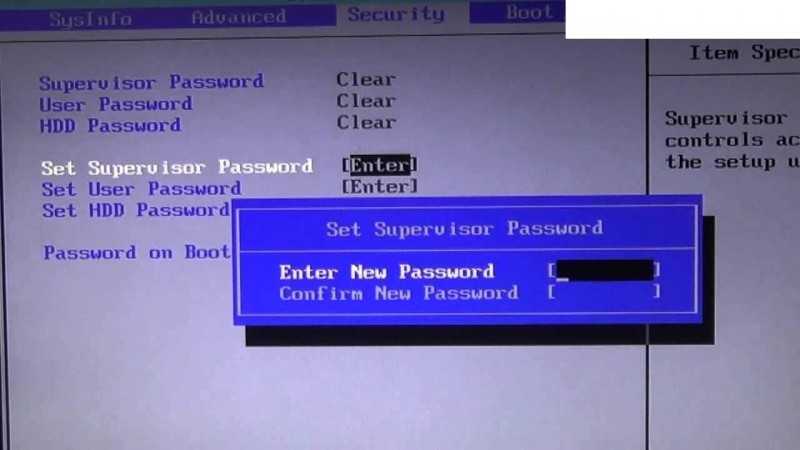
ПРИМЕЧАНИЕ. Не пытайтесь угадать пароль на защищенном паролем жестком диске. 3 неверных предположения часто приводят к тому, что информация на жестком диске теряется навсегда.
Нужна помощь в поиске первого клиента MSP?
Членство в Technibble Marketing дает вам все необходимое, чтобы получить первого клиента MSP и постоянно увеличивать свою клиентскую базу.
Самый простой способ удалить пароль BIOS — просто извлечь батарейку CMOS. Компьютер запоминает свои настройки и сохраняет время, даже когда он выключен и отключен от сети, потому что эти части питаются от небольшой батареи внутри компьютера, называемой батареей CMOS. Если мы вытащим эту батарею, компьютер забудет многие настройки своего оборудования, включая пароль BIOS. Это не должно выполняться на ноутбуках, если у вас нет опыта работы с аппаратным обеспечением ноутбука.
В любом случае откройте корпус компьютера с помощью отвертки и найдите плоскую круглую металлическую батарею CMOS. Должно получиться примерно как на картинке справа. У некоторых компьютеров эта часть стоит вертикально.
Найдя его, посмотрите, как его удерживают защелки. Существует множество различных способов извлечения батареи CMOS, но наиболее распространенный способ на новых компьютерах показан на рисунке ниже.
Обязательно выключите компьютер, отсоедините кабели питания и отсоедините все USB-устройства, если на них подается питание. Компьютер не должен получать питание откуда угодно, чтобы это работало. Выньте батарею CMOS и подождите 10–25 минут, прежде чем снова вставить ее. Причина этого ожидания в том, что компьютер все еще может накапливать энергию в своих конденсаторах, даже если все отключено. Период ожидания дает достаточно времени для их разрядки.
Подключите все обратно, включите компьютер и снова войдите в BIOS. Если все прошло хорошо, паролей больше быть не должно. В некоторых случаях, если вы сейчас получаете странные сообщения об ошибках во время загрузки, вам нужно будет перейти к «Загрузить настройки BIOS по умолчанию» в BIOS и сохранить изменения, чтобы исправить их.
Если этот метод не сработал, попробуйте один из способов ниже.
Как обойти или удалить пароль BIOS с помощью программного обеспечения:
!BIOS — это бесплатная утилита, разработанная как полноценный пакет BIOS и системы безопасности.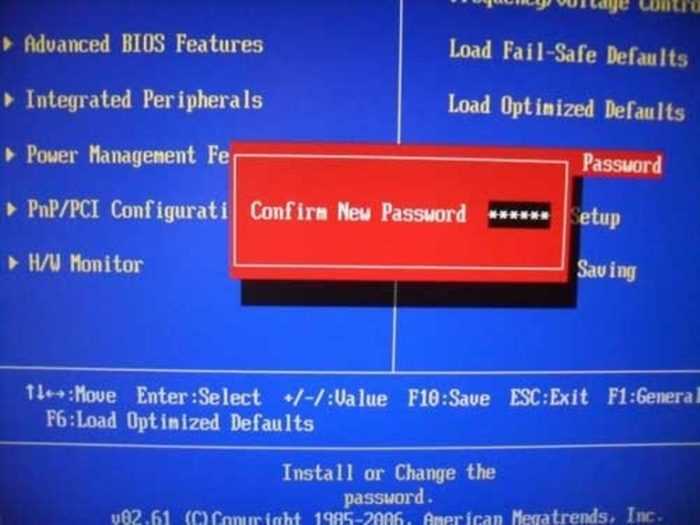 Он может расшифровывать пароли, используемые в некоторых из наиболее распространенных производителей BIOS, таких как Award, Phoenix, American Megatrends, IMB и т. д.
Он может расшифровывать пароли, используемые в некоторых из наиболее распространенных производителей BIOS, таких как Award, Phoenix, American Megatrends, IMB и т. д.
Он также имеет возможность перебора пароля (известного как «бластеры»). Однако этот метод опасен и может привести к неожиданным и нежелательным результатам.
Примечание: Из-за способности этого приложения взламывать пароли некоторые антивирусные программы могут сообщать о нем как о вирусе/трояне. Это ложное срабатывание.
Чтобы начать использовать !BIOS, перезагрузите компьютер и запишите тип и версию BIOS, которые вы используете. Например, если ваша материнская плата использует Award BIOS, вы должны искать текст «Award Medallion BIOS 6.0» или что-то подобное.
Загрузите !BIOS и сохраните его на рабочем столе. Затем откройте окно команд DOS, выбрав Start > Run и введите: cmd
Когда перед вами появится черный экран, введите: cd desktop
Теперь вы должны увидеть что-то вроде C: \Documents and Settings\YourUserName\Desktop>
Теперь введите имя файла, который вы только что загрузили, если вы не изменили имя, просто введите: bios320. exe
exe
Используйте стрелку вниз и выберите «Крекеры», а затем нажмите стрелку вправо. С помощью стрелок вверх и вниз выберите BIOS, который используется на материнской плате, и нажмите Enter.
Теперь вы должны увидеть меню с вопросом, что вы хотите взломать, в большинстве случаев это пароли супервизора или системные пароли, которые вы хотите взломать, поэтому нажмите клавишу 1 на клавиатуре . Затем он покажет вам другое меню с вопросом, как вы хотите его взломать. Вариант 1 довольно хорош, поэтому сначала попробуйте его, нажав клавишу 1 на клавиатуре. Теперь у вас должен быть пароль BIOS.
Перезагрузите компьютер, войдите в BIOS и попробуйте.
Как обойти или удалить пароль BIOS с помощью бэкдор-пароля производителя:
На многих компьютерах (особенно старых) производители компьютеров встраивают бэкдор-пароли, чтобы их собственные специалисты могли использовать их, чтобы они могли получить доступ к BIOS, когда оборудование обслуживается.

 После чего появиться окно выбора (Select Item), в нем выберите Enter Unlock Password и нажмите клавишу Enter .
После чего появиться окно выбора (Select Item), в нем выберите Enter Unlock Password и нажмите клавишу Enter .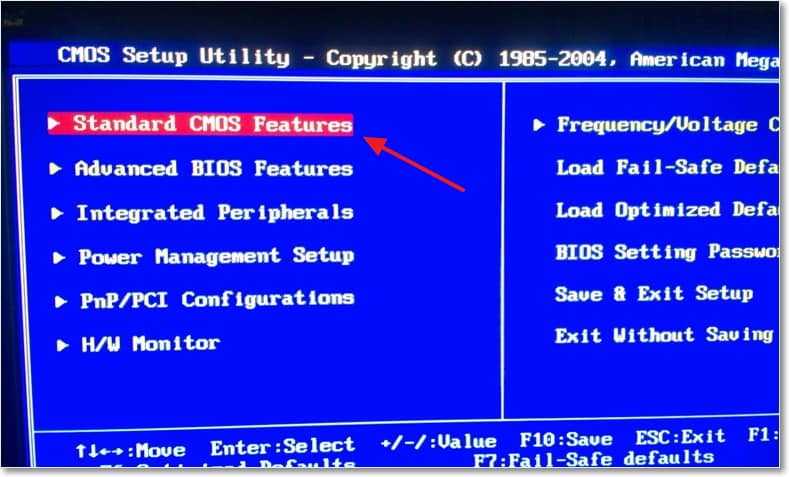 После чего появиться окно выбора (Select Item), в нем выберите Enter Unlock Password и нажмите клавишу Enter .
После чего появиться окно выбора (Select Item), в нем выберите Enter Unlock Password и нажмите клавишу Enter .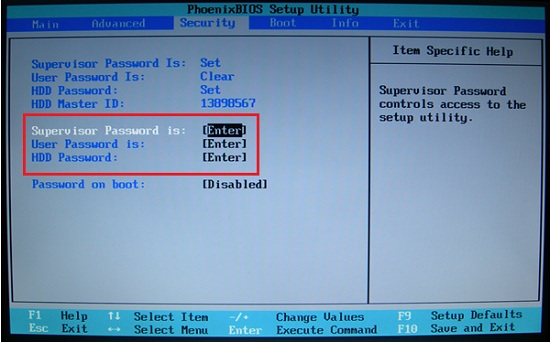
 Минск, бул. Шевченко 1
Минск, бул. Шевченко 1